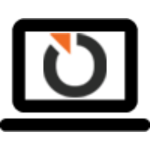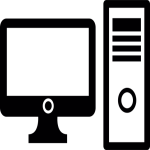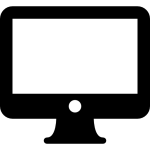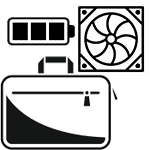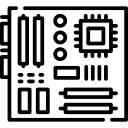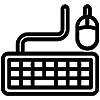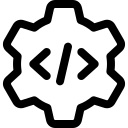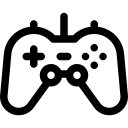Viber je prethodnih godina postao jedna od najpopularnijih aplikacija za dopisivanje, ali je istovremeno postao i važan poslovni alat. Mnogi ovu aplikaciju koriste za grupno komuniciranje na poslu i razmenjivanje važnih informacija. Sa druge strane, za mnoge je nezamenljiv način komunikacije, razmene video klipova, fotografija i različitog sadržaja.
Zbog toga se javila i potreba za njegovom upotrebom na računarima. Kako ne bi svaki put gubili vreme i uzimali telefon u ruke, postoji i opcija da viber instalirate na vaš računar ili laptop.
Tako istovremeno možete raditi stvari na vašem laptopu i koristi viber za komunikaciju.
Kako instalirati viber na laptopu možete pročitati u detaljnom uputstvu koje sledi u nastavku teksta.

Instalirajte viber na vaš telefon
Uverite se da je aplikacija Viber instalirana na vašem telefonu. Nećete moći da instalirate Viber na računaru ako već nemate mobilni nalog sa Viberom.
Viber možete besplatno preuzeti iz odgovarajuće prodavnice aplikacija na svom telefonu.
Preuzmite instalaciju za vaš računar
Kada ste se uverili da imate viber na vašem telefonu, sledi prvi korak u procesu instaliranja na računaru.
Na google pretraživaču ukucajte viber za desktop i idite na zvaničnu viber stranicu koja će se pojaviti prva u pretrazi. Tu će vam ponuditi opciju za download for windows. Kliknite tu opciju vezu da biste to uradili. Kada kliknete, otvoriće vam opciju za download i samo skinite datoteku na vaš računar.
Pokrenite instalaciju

Pronađite program za instalaciju koji se najčešće nalazi u folderu download ako pre toga niste drugačije naznačili. Kada ga pronađete uradite dupli kilk na ikonu za instalaciju i time započinjete program instaliranja vibera na vaš računar.
Kada pokrenete instalacioni program tražiće vam da prihvatite uslove za korišćenje programa. Klikom na dugme prihvati ili „accept“, pojaviće vam se dugme „install“ i proces će do kraja sam biti gotov. Ostaje vam da kliknete na dugme zatvori (close) da potvrdite da je instalacija vibera na računaru gotova.
Pokretanje vibera
Nakon instalacije, ikonica vibera će se pojaviti na vašem desktopu. Da biste je pokrenuli kao i kod svakog programa potrebno je da kliknete dva puta na ikonicu i otvoriće vam se početni prozor vibera. Tada će vam se pojaviti opcija sa pitanjem da li imate instaliran viber na vašem računaru i potrebno je da kliknete na opciju yes.
Tada će vas aplikacija odvesti na stranicu sa QR kodom i tada će biti potrebno da uzmete vaš telefon. Na njemu bi trebalo da se automatski otvori stranica sa skeniranjem za QR kod. Tada uperite kameru vašeg telefona ka računaru ekrana kako bi skenirao pomenuti QR kod kako bi ga povezao sa vašim nalogom i aktivriao za upotrebu.

Takođe to će sve poruke i konverzacije koje imate na telefonu prebaciti na vaš računar kako bi mogli da ih koristite tamo gde ste stali.
Ukoliko iz nekog razloga na vašem telefonu ne bude automatski pokrenuta opcija za skeniranje QR koda, onda je potrebno da to radite ručno. Kliknete na opciju „More“ (Još) u donjem levom uglu aplikacije na telefonu i odaberete QR kod skener kako bi ga pokrenuli i odradili neophodnu verifikaciju i sinhronizaciju.
Ako ste sve odradili kako treba dobićete poruku da je proces uspešno završen i tada pritisnete ponuđenu opciju „open viber“.

Korišćenje Vibera na laptopu
Sa leve strane će vam biti izlistane sve vaše konverzacije po grupama ili pojedinačnim kontaktima po redosledu od najnovije do najstarije. Sa desne strane će vam stajati otvorena poslednja konverzacija koju imate. Da bi ste promenili ii otvorili drugu konverzaciju, kliknete na nju i otvoriće vam se čet koji želite da koristite.
Ako imate veliki broj konverzacija, možete ih pretraživati pomoću search polja (polje sa lupom) i ukucate ime ili grupu u kojoj želite da pišete.

U otvorenom polju za konverzaciju sa desne strane imate ispod polje u koje kucate poruke koje želite da pošaljete. U tom polju otkucate ono što ste želeli i klikom na enter na vašoj tastaturi šaljete poruku kontaktu koji ste odabrali. To možete uraditi i klikom na strelicu sa desne strane polja gde kucate poruku.
U polju u kom kucate poruke imate i ikonice u kojima možete da odaberete da šaljete gifove, stikere ili da podesite da poruka koju budete poslali nestane u odrećenom vremenskom periodu koji odaberete.
Ukoliko želite da obavljate pozive ili video pozive, to takođe možete raditi sa vašeg laptopa.
Iznad polja gde stoji konverzacija sa kontaktom koji ste odabrali pored njegovog imena, stoje ikonice u obliku slušalice i kamere. Klikom na jednu od njih možete započeti običan ili video poziv.
Tu pored se nalazi i ikonica sa kojom možete na brz način kreirati grupu. Ukoliko se dopisujete sa jednom osobom i želite još nekoga da dodate u konverzaciju, klikom na na dugme sa ikonicom osobe koja ima znak plus, otvoriće vam se vaš imenik i tu možete obeležiti svakog koga želite da dodate u grupu.

Kada želite da završite sa korišćenjem aplikacije, to radite kao i kod svake druge koju koristite na vašem računaru tako što ćete kliknuti da dugme x u gornjem desnom uglu i time zatvoriti prozor.
Imajte na umu da time niste ugasili vaš viber i da će ukoliko vam bud stizale poruke dobiti obaveštenje da vam je stigla poruka u donjem desnom uglu.

Da bi to isključili, u tom desnom uglu kliknite na strelicu na gore pored ikone za bateriju gde će vam prikazati sve aplikacije koje rade u pozadini. Kliknete desnim klikom na ikonicu za Viber i odaberete opciju exit i time definitivno isključite aplikaciju na desktopu. Za ponovno pokretanje dovoljno je samo da duplim klikom na desktopu pokrenete vaš viber.